こんにちは。
iPhoneで撮った動画をWordPressを使ったホームページにアップロードしたときに、そのリンクが貼られるだけで再生がされなかったなんてことはありませんか?
iPhoneではmovという形式で動画が撮影されます。
WordPressのメディアプレイヤーがこのmovに対応していないため、リンクが貼られるだけで再生がされません。
そのため、iPhoneで撮った動画をWordPressを使ったホームページにアップロードしたいときは、動画ファイルをmov形式からWordPressのメディアプレイヤーが対応している形式に変換する必要があります。
その方法はいろいろありますが、今回は動画を撮影したそのiPhoneでmov形式からWordPressのメディアプレイヤーが対応しているmp4形式に変換する方法として、「VideoConvert」というアプリをご紹介します。
また、こちらではMacなどAppleデバイスのプリインストールアプリであるiMovieでmov動画をmp4に変換する方法もご紹介しています。
目次
movの動画をmp4に変換できるiPhoneアプリ「VideoConvert」
こちらが「VideoConvert」です。
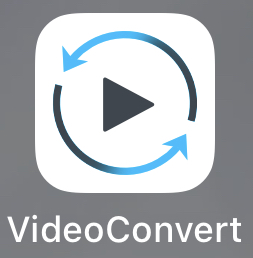
アプリ内課金がありますが、movの動画をmp4に変換する機能は無料で使えます。
変換の流れ
まずはApp Storeより「VideoConvert」をダウンロードしましょう。
VideoConverを起動すると次のような画面が表示されるので、画面下部の「ファイル」もしくは「カメラロール」よりmp4へ変換したい動画をインポートします。
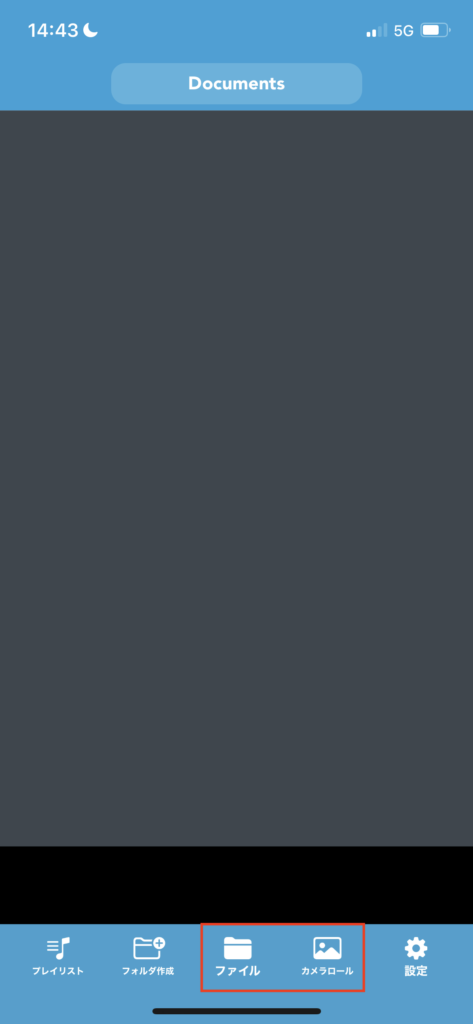
インポートが完了するとその動画ファイルがVideoConverに表示されるので、それをタップします。
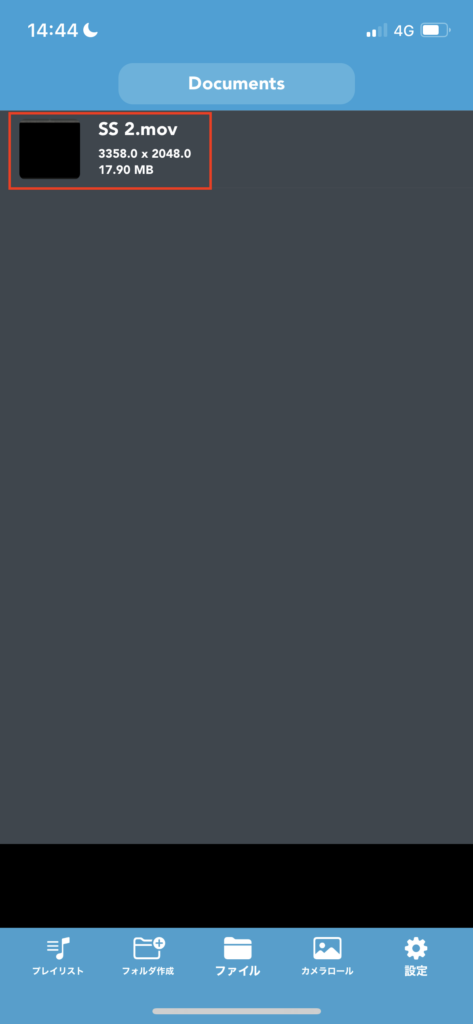
動画ファイルをタップするとそれに対して行う操作メニューが表示されるので、「変換」をタップします。
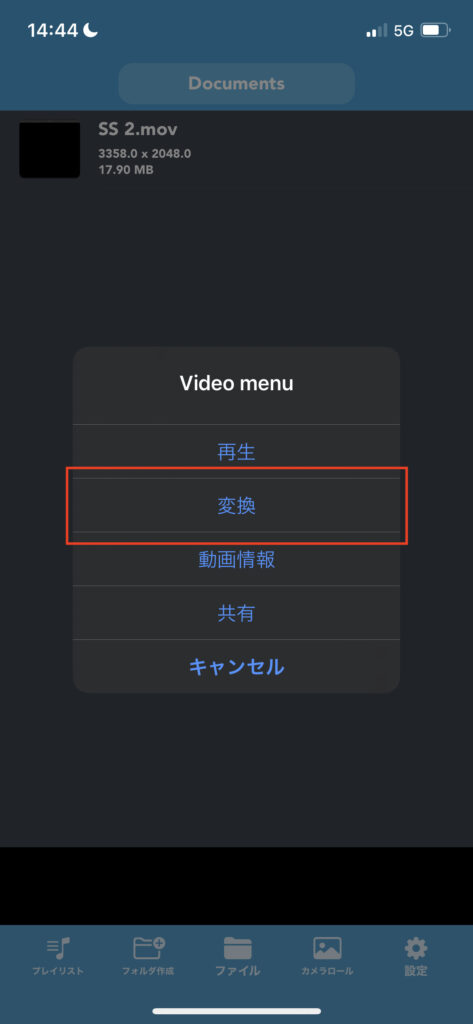
「変換」をタップするとその設定画面が表示されるので、formatに「mp4」を指定します。
他は任意で選択して「完了」をタップします。
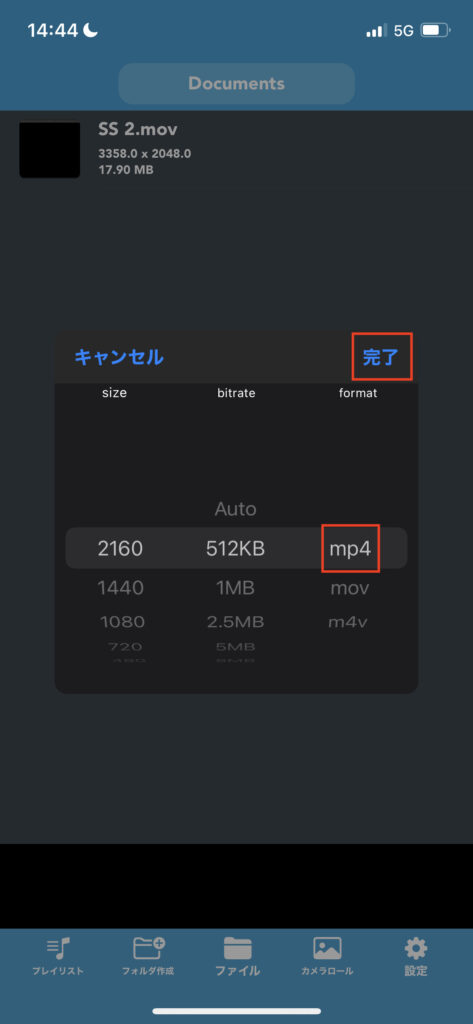
「完了」をタップするとmovからmp4への変換が始まります。
ちなみに、iPhone 12 Proで1分程度の動画の変換処理を上記設定で試したところ、14分で完了しました。
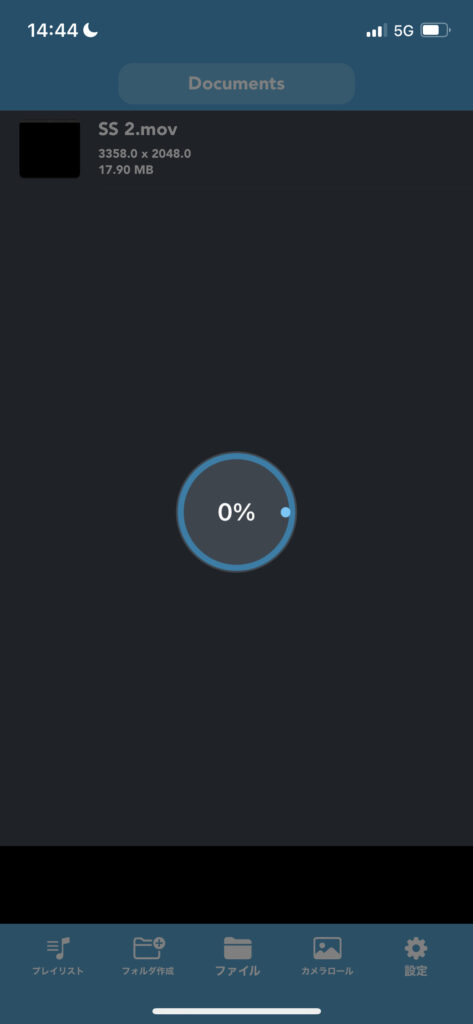
movからmp4への変換が完了すると、mp4形式の動画ファイルがアプリのトップページに表示されます。
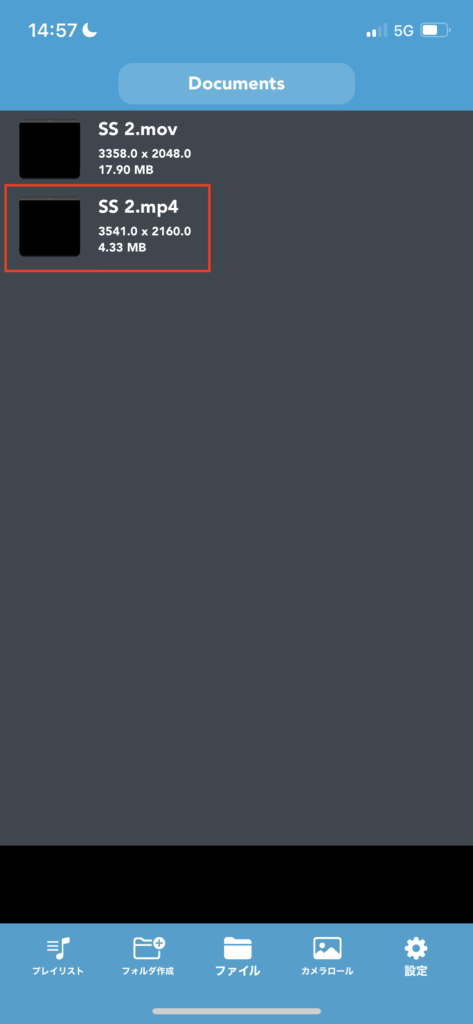
「VideoConvert」の使用感
movからmp4へ変換するのに少々時間がかかりますが、動画を撮影したそのiPhoneで作業を完結させることができるという点で非常に有効なアプリかと思います。




